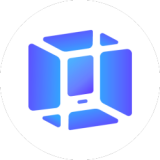-
如何在虚拟机上安装linux系统
- 时间:2024-09-21 05:08:58
大家好,今天Win10系统之家小编给大家分享「如何在虚拟机上安装linux系统」的知识,如果能碰巧解决你现在面临的问题,记得收藏本站或分享给你的好友们哟~,现在开始吧!
1.如何在虚拟机中安装linux系统

1.准备安装所需的软件:
1.1的下载和安装。我的博客里已经提到了VMware虚拟机,这里就不细说了。
2.下载一顶红帽。因为redhat已经商业化了,建议大家用centos。如果你有合适的linux安装版本,可以不用这个。
二。在VMware虚拟机中为RedHat Linux创建新的虚拟机:
1.打开虚拟机并选择新虚拟机:
2.选择自定义(这里选择典型的可能会导致安装时硬件发现不了的错误,建议选择自定义),然后点击下一步:
3 linux作为系统选择,版本不需要修改:
4.名称,并选择虚拟操作系统的存储位置(该位置的硬盘空间应大于5G):
5.给虚拟机分配内存(这个看情况,我电脑内存512,给虚拟机分配256)
6.选择虚拟机网络类型(建议使用桥接网络)
7.选择磁盘类型,这里是IDE(这也是第三步选择custom的原因,因为如果选择typical,系统会自动选择SCSI硬盘,而部分linux,主要是较早的linux版本,不能使用SCSI硬盘,所以会出现找不到硬盘的错误)
8.指定磁盘容量(推荐大小8g,基本够用)
第二,安装linux系统很简单,网上有很多教程。虚拟机和真实服务器有什么区别?
三、linux下的安装程序
1.yum安装的话,直接点击yum install后面跟着软件名称,linux系统会自动搜索你要安装的软件以及它需要的依赖软件。
2.rpm安装也是直接点rpm install后面跟着软件名。系统将在rpm源上查找软件,但在安装之前可能会提示您安装其他软件。yum会直接帮你安装,rpm不会,需要自己安装。
3.源包安装是相对于yum和rpm安装的。安装源码比较麻烦,但是相当于软件的定制版。您可以设置安装目录和安装参数等。相对自由。
2.怎么在虚拟机上安装linux系统
下载vmware解压后根据提示正触安装vmware到硬盘中
(1)
建立虚拟机
a.用鼠标左建双击桌面中的"vmware
workstation"图标,运行虚拟机
b.建立一台虚拟机。点击“file(文件)”-“new(新建)”--“newvirtual
machine(
新建虚拟机)”,弹出虚拟机创建菜单。
c.根据向导一步一步地创建虚拟机,首先选择安装方式是“typical(典型)”还是
“custom(自定义)”安装。
我这里选择典型。
d.因为这里是用于安装redhat,所以在guest
operating
system(客户操作系统)“
中选择”linux“,点击下一步。
e.在virtual
machine
name(虚拟机名字)中输入你想建立的虚拟机的名字
f.在location(位置)中选择虚拟机的安装位置。因为会在虚拟机中安装操作系统
和应用软件,所以建议将虚拟机安装在一个有较大空间的磁盘分区中
g.如果你的电脑连接在网络中,那么选择一个合适的网络环境。我这里选择
use
bridged
net-working(使用路由网络)
h.点击finish,返回vmware主界面,linux虚拟机就建好了。
2.
安装操作系统
a.
选中linux虚拟机,点击vmware工具栏中的power
on按钮,启动linux虚拟机
b.然后插入redhat7.3光盘,虚拟系统根据你选择的安装方式开始安装。
3.从硬盘安装redhat7.3
如果你认为从光驱中安装比较费时间,又不方便,那你可以将光盘文件转换成iso文件拷
贝在硬盘中,然后从硬盘安装。
a.点击settings(设置)--configuration
editor(编辑配置)进入设置界面对虚拟机进行配置。
b.在hardware(硬件)选项中,选择dvd/cd--rom[ide
1:
0]项,在左边的选项中进行设置。
c.在connection(连接)选项选中use
iso
image(使用iso镜像包),然后点击browse(预览)
按钮,找到放置iso文件的目录。
d.在打开对话框中选择redhat.iso文件,然后点击打开,将iso文件打开(如果第一个iso
文件安装完后,计算机提示你插入第二张光盘,则在此选择redhat.iso,如此类推)
e.在virtual
device
mode(虚拟设备模式)选择虚拟设备的接口方式,选择ideo:
0项
然后点击ok返回到虚拟机界面下,点击power
on就可以直接从硬盘安装操作系统了
以上就是关于「如何在虚拟机上安装linux系统」的全部内容,本文讲解到这里啦,希望对大家有所帮助。如果你还想了解更多这方面的信息,记得收藏关注本站~
『*文章来♂自Win10系统之家,转载请联系!』
相关文章
-
 1.如何在虚拟机中安装linux系统1.准备安装所需的软件:1.1的下载和安装。我的博客里已经提到了VMware虚拟机,这里就不细说了。2.下载一顶红帽。因为redhat已经商业化了,建议大家用centos。如果你有合适的linux安装版本,可...
1.如何在虚拟机中安装linux系统1.准备安装所需的软件:1.1的下载和安装。我的博客里已经提到了VMware虚拟机,这里就不细说了。2.下载一顶红帽。因为redhat已经商业化了,建议大家用centos。如果你有合适的linux安装版本,可... -
 1.如何在虚拟机上安装linux系统下载VMWare解压后根据提示正触安装VMWare到硬盘中(1)建立虚拟机A.用鼠标左建双击桌面中的"VMwareworkstation"图标,运行虚拟机B.建立一台虚拟机。点击“FILE(文件)”-“NEW(新建)”--“NewVi...
1.如何在虚拟机上安装linux系统下载VMWare解压后根据提示正触安装VMWare到硬盘中(1)建立虚拟机A.用鼠标左建双击桌面中的"VMwareworkstation"图标,运行虚拟机B.建立一台虚拟机。点击“FILE(文件)”-“NEW(新建)”--“NewVi... -
 1.如何在64位的系统中安装32位软件大部分32位的软件是可以在64位系统中运行的。但是64位的软件却并不能在32位系统中运行。附上win764位优缺点供参考:优点:win764位系统最大的优点体现在内存上。它可以使用超过4G的内存...
1.如何在64位的系统中安装32位软件大部分32位的软件是可以在64位系统中运行的。但是64位的软件却并不能在32位系统中运行。附上win764位优缺点供参考:优点:win764位系统最大的优点体现在内存上。它可以使用超过4G的内存... -
 1.如何直接在电脑上装xp系统首先来介绍备份还原法。如果你的电脑出现问题送修之后,维修人员都会把新作的系统给你备份一下,以后如果出现了问题可以自己进行还原操作,当然这种工作我们也可以做。只需下载安装一个备份还...
1.如何直接在电脑上装xp系统首先来介绍备份还原法。如果你的电脑出现问题送修之后,维修人员都会把新作的系统给你备份一下,以后如果出现了问题可以自己进行还原操作,当然这种工作我们也可以做。只需下载安装一个备份还...